[Custom Settings]
Defina as configurações comuns à função da impressora.
* Os valores em texto vermelho indicam a configuração padrão de cada item.
[

Settings/Registration]

[Function Settings]

[Printer]

[Printer Settings]

[Custom Settings]
Defina o número de cópias a serem impressas.
[

Settings/Registration]

[Function Settings]

[Printer]

[Printer Settings]

[Custom Settings]
Defina se prefere usar a impressão em frente e verso.
[

Settings/Registration]

[Function Settings]

[Printer]

[Printer Settings]

[Custom Settings]
Altere as configurações padrão de fonte de papel, de tamanho e tipo de papel a ser usado na impressão.
[

Settings/Registration]

[Function Settings]

[Printer]

[Printer Settings]

[Custom Settings]
Defina as configurações de acabamento para impressão.
[

Settings/Registration]

[Function Settings]

[Printer]

[Printer Settings]

[Custom Settings]
Ajuste a qualidade da impressão, como densidade e resolução, de acordo com o dados a serem impressos e a finalidade da impressão.
[

Settings/Registration]

[Function Settings]

[Printer]

[Printer Settings]

[Custom Settings]
Defina o local de encadernação, as margens e a posição de impressão.
[

Settings/Registration]

[Function Settings]

[Printer]

[Printer Settings]

[Custom Settings]
Defina se prefere ignorar automaticamente os erros que ocorrem durante a impressão.
A função Ignorar erro automaticamente permite que a máquina elimine temporariamente o erro e continue a imprimir. Logo, a impressão poderá não ser executada corretamente quando um erro for ignorado.
Recomenda-se definir esta opção como [Off]. Neste caso, se a impressão parar devido a um erro, ignore o erro manualmente pressionando [Status Monitor]

[Details]

[Skip Error].
* Talvez você não consiga ignorar alguns tipos de erros.
[

Settings/Registration]

[Function Settings]

[Printer]

[Printer Settings]

[Custom Settings]
Defina se prefere cancelar a impressão quando um determinado período de tempo tiver decorrido após a suspensão da recepção dos dados de impressão.
Para cancelar a impressão, selecione [On] e defina o tempo desde o início da espera de recepção até que o tempo limite ocorra. Esta configuração se aplica a dados de impressão recebidos via USB ou rede.
* Ao definir este item como [Off], talvez você não consiga fazer cópias até que a impressão que usa as configurações de grampeamento seja concluída.
[Timeout] [On], [Off] [Timeout] 5 a 15 a 300 (seg.) |
[

Settings/Registration]

[Function Settings]

[Printer]

[Printer Settings]

[Custom Settings]
Defina se prefere iniciar a impressão após o processo de conversão (processo RIP) necessário para impressão ser executado para todas as páginas dos dados de impressão.
Quando você seleciona [On], demora um pouco para a máquina começar a imprimir. No entanto, o tempo desde o início até a conclusão da impressão (o tempo durante o qual a função de impressora é utilizada) é reduzido. Isso facilita a execução de outras impressões.
IMPORTANTE
Se [On] estiver selecionado, talvez não seja possível imprimir se os dados de impressão tiverem um grande número de páginas.
[

Settings/Registration]

[Function Settings]

[Printer]

[Printer Settings]

[Custom Settings]
Defina se prefere realizar a impressão de livreto.
Ao imprimir em livreto, as páginas são organizadas e impressas de modo que formem um livreto quando o papel for empilhado e dobrado ao meio. Também é possível definir se o livreto será aberto no lado direito ou esquerdo.
[Left Opening]:
Quando o papel é aberto, a página esquerda é a primeira página e a página direita é a segunda página.
[Right Opening]:
Quando o papel é aberto, a página direita é a primeira página e a página esquerda é a segunda página.
* Ao realizar a impressão em livreto, a configuração de acabamento é alterada de "Não agrupar" para "Agrupar". Além disso, as configurações para ajustar a medianiz e a posição de impressão estão desativadas.
[Gutter] e
[Offset Short Edge] e [Offset Long Edge][Booklet] [On], [Off] [Book Opening] [Left Opening], [Right Opening] |
IMPORTANTE
Se definir [Booklet] como [On], talvez não seja possível imprimir se os dados de impressão tiverem um grande número de páginas.
NOTA
Com a impressão em livreto, você pode criar livretos nos tamanhos listados abaixo.
* Não é possível misturar páginas de tamanhos diferentes.
A4: impresso em papel tamanho A3
B5: impresso em papel tamanho B4
A5: impresso em papel tamanho A4 ou A4R
Carta: impresso em papel tamanho 11" x 17"
[

Settings/Registration]

[Function Settings]

[Printer]

[Printer Settings]

[Custom Settings]
Defina se a máquina deve dobrar o papel da impressão em livreto ao meio e grampear na dobra.
* Este item é exibido somente quando [Booklet] está definido como [On] e o finalizador de livreto está instalado.
[Booklet]NOTA
Quando apenas uma folha de papel é impressa, a máquina dobra o papel sem grampear.
Se o número de folhas que podem ser grampeadas em lombada de uma vez for excedido, o papel sairá sem ser grampeado na lombada.
Opções compatíveis[

Settings/Registration]

[Function Settings]

[Printer]

[Printer Settings]

[Custom Settings]
Ajusta a posição de impressão de cada página ao realizar a impressão em livreto com grampeamento de lombada.
Quando o papel empilhado é dobrado ao meio, as páginas internas ficam mais salientes à medida que o número de páginas aumenta. Você pode corrigir o deslocamento do papel que ocorre neste momento.
Sem correção
As seções em vermelho são deslocadas
Com correção
As seções em vermelho estão alinhadas
* Para especificar um valor numérico para a largura de correção, selecione [Correction] e insira a distância de deslocamento entre as bordas interna e externa do papel dobrado.
* Este item é exibido somente quando [Booklet] está definido como [On] e o finalizador de livreto está instalado.
[Booklet][Creep Correction] [Off], [Auto], [Correction Width] [Correction Width] 0,00 a 10,00 (mm) (0,000 a 0,392 (polegada)) |
[

Settings/Registration]

[Function Settings]

[Printer]

[Printer Settings]

[Custom Settings]
Defina se prefere inserir papel (folhas intercaladas) entre transparências ao imprimir em transparências.
Quando você seleciona [Printed], o mesmo conteúdo das transparências é impresso nas folhas intercaladas.
* Ao inserir folhas intercaladas, a configuração de acabamento é alterada de “Não agrupar” para “Agrupar”.
* Este item é exibido apenas quando [Copy Set Numbering] está definido como [Off].
[Copy Set Numbering][Off], [Blank], [Printed] |
IMPORTANTE
As folhas intercaladas são contadas no número de folhas impressas.
[

Settings/Registration]

[Function Settings]

[Printer]

[Printer Settings]

[Custom Settings]
Defina as configurações para imprimir os números dos conjuntos de cópias (para indicar a ordem dos conjuntos de cópias).
[

Settings/Registration]

[Function Settings]

[Printer]

[Printer Settings]

[Custom Settings]
Normalmente, selecione [Auto] para que a máquina identifique automaticamente os dados de impressão recebidos e altere para o modo de operação apropriado. Nesse caso, você pode especificar os modos de operação para os quais a máquina pode alternar.
[Auto Select]Defina qual modo de operação a máquina utiliza quando o modo de operação não é alternado por algum motivo, como um formato de dados de impressão desconhecido.
[Auto], [PS], [PCL], [XPS], [Imaging], [PDF] |
[

Settings/Registration]

[Function Settings]

[Printer]

[Printer Settings]

[Custom Settings]
Ao definir [Personality] como [Auto], selecione qual modo de operação terá prioridade, como aquele para o qual a máquina alterna.
Esta configuração é aplicada quando a máquina não consegue identificar o modo de operação dos dados de impressão.
Se você selecionar [None] e a máquina não conseguir identificar o modo de operação dos dados de impressão, a máquina continuará a processar os dados com o modo de operação previamente em uso.
[None], [PS], [PCL], [XPS], [PDF] |
[

Settings/Registration]

[Function Settings]

[Printer]

[Printer Settings]

[Custom Settings]
Defina os modos de operação para os quais a máquina pode alternar quando você definir [Personality] como [Auto].
[PS] [On], [Off] [PCL] [On], [Off] [XPS] [On], [Off] [Imaging] [On], [Off] [PDF] [On], [Off] |
[

Settings/Registration]

[Function Settings]

[Printer]

[Printer Settings]

[Custom Settings]
Defina se prefere alternar automaticamente entre impressão em cores e impressão em preto e branco de acordo com os dados de impressão, ou usar impressão em preto e branco para todos os dados de impressão.
* Quando você seleciona [Auto (Color/B&W)], os dados que parecem ser uma imagem em preto e branco poderão ser contados como uma impressão colorida se tiverem sido criados como um original colorido ou se uma imagem colorida estiver oculta sob a imagem em preto e branco.
[Auto (Color/B&W)], [Black & White] |
[

Settings/Registration]

[Function Settings]

[Printer]

[Printer Settings]

[Custom Settings]
Se não houver memória suficiente durante a impressão, os dados da imagem serão altamente compactados para que possam ser armazenados na memória. Como resultado, a qualidade da imagem pode ser degradada. Defina se prefere continuar ou parar a impressão quando isso ocorrer.
Selecione [Output] para continuar a imprimir mesmo quando a qualidade da imagem estiver degradada.
Se não houver memória suficiente, a impressão será cancelada.
Selecione [Display Error] para interromper a impressão e exibir uma mensagem de erro quando a qualidade da imagem estiver consideravelmente degradada.
[Output], [Display Error] |
[

Settings/Registration]

[Function Settings]

[Printer]

[Printer Settings]

[Custom Settings]
Defina esta configuração como [Off] caso ocorram problemas como caracteres ilegíveis ou impressão sobreposta incorreta ao imprimir pela rede.
[

Settings/Registration]

[Function Settings]

[Printer]

[Printer Settings]

[Custom Settings]
Redefine todos os itens em [Custom Settings] com as configurações padrão de fábrica.
IMPORTANTE
Não desligue a máquina durante a inicialização. Tal ato poderá causar danificar a memória da máquina.
[

Settings/Registration]

[Function Settings]

[Printer]

[Printer Settings]

[Custom Settings]
Defina como a máquina processa os dados de impressão ao usar o driver de impressora UFR II.
[

Settings/Registration]

[Function Settings]

[Printer]

[Printer Settings]

[Custom Settings]
Defina como a máquina processa os dados de impressão ao usar o driver de impressora PCL.
[

Settings/Registration]

[Function Settings]

[Printer]

[Printer Settings]

[Custom Settings]
Defina como a máquina processa os dados de impressão ao usar o driver de impressora PS.
[

Settings/Registration]

[Function Settings]

[Printer]

[Printer Settings]

[Custom Settings]
Defina como a máquina processa os dados de impressão ao imprimir arquivos de imagem em formato JPEG ou TIFF.
[

Settings/Registration]

[Function Settings]

[Printer]

[Printer Settings]

[Custom Settings]
Defina como a máquina processa os dados de impressão ao imprimir arquivos em formato PDF.
[

Settings/Registration]

[Function Settings]

[Printer]

[Printer Settings]

[Custom Settings]
Defina como a máquina processa os dados de impressão ao imprimir arquivos em formato XPS.
 Settings/Registration]
Settings/Registration]  [Function Settings]
[Function Settings]  [Printer]
[Printer]  [Printer Settings]
[Printer Settings]  [Custom Settings]
[Custom Settings]
 Settings/Registration]
Settings/Registration]  [Function Settings]
[Function Settings]  [Printer]
[Printer]  [Printer Settings]
[Printer Settings]  [Custom Settings]
[Custom Settings]
 Settings/Registration]
Settings/Registration]  [Function Settings]
[Function Settings]  [Printer]
[Printer]  [Printer Settings]
[Printer Settings]  [Custom Settings]
[Custom Settings] Settings/Registration]
Settings/Registration]  [Function Settings]
[Function Settings]  [Printer]
[Printer]  [Printer Settings]
[Printer Settings]  [Custom Settings]
[Custom Settings] Settings/Registration]
Settings/Registration]  [Function Settings]
[Function Settings]  [Printer]
[Printer]  [Printer Settings]
[Printer Settings]  [Custom Settings]
[Custom Settings] Settings/Registration]
Settings/Registration]  [Function Settings]
[Function Settings]  [Printer]
[Printer]  [Printer Settings]
[Printer Settings]  [Custom Settings]
[Custom Settings] Settings/Registration]
Settings/Registration]  [Function Settings]
[Function Settings]  [Printer]
[Printer]  [Printer Settings]
[Printer Settings]  [Custom Settings]
[Custom Settings]
 Settings/Registration]
Settings/Registration]  [Function Settings]
[Function Settings]  [Printer]
[Printer]  [Printer Settings]
[Printer Settings]  [Custom Settings]
[Custom Settings] [Details]
[Details]  [Skip Error].
[Skip Error].
 Settings/Registration]
Settings/Registration]  [Function Settings]
[Function Settings]  [Printer]
[Printer]  [Printer Settings]
[Printer Settings]  [Custom Settings]
[Custom Settings]
 Settings/Registration]
Settings/Registration]  [Function Settings]
[Function Settings]  [Printer]
[Printer]  [Printer Settings]
[Printer Settings]  [Custom Settings]
[Custom Settings]
 Settings/Registration]
Settings/Registration]  [Function Settings]
[Function Settings]  [Printer]
[Printer]  [Printer Settings]
[Printer Settings]  [Custom Settings]
[Custom Settings]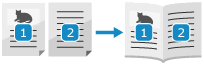
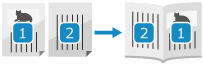

 Settings/Registration]
Settings/Registration]  [Function Settings]
[Function Settings]  [Printer]
[Printer]  [Printer Settings]
[Printer Settings]  [Custom Settings]
[Custom Settings]
 Settings/Registration]
Settings/Registration]  [Function Settings]
[Function Settings]  [Printer]
[Printer]  [Printer Settings]
[Printer Settings]  [Custom Settings]
[Custom Settings]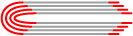
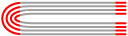

 Settings/Registration]
Settings/Registration]  [Function Settings]
[Function Settings]  [Printer]
[Printer]  [Printer Settings]
[Printer Settings]  [Custom Settings]
[Custom Settings] Settings/Registration]
Settings/Registration]  [Function Settings]
[Function Settings]  [Printer]
[Printer]  [Printer Settings]
[Printer Settings]  [Custom Settings]
[Custom Settings]
 Settings/Registration]
Settings/Registration]  [Function Settings]
[Function Settings]  [Printer]
[Printer]  [Printer Settings]
[Printer Settings]  [Custom Settings]
[Custom Settings]
 Settings/Registration]
Settings/Registration]  [Function Settings]
[Function Settings]  [Printer]
[Printer]  [Printer Settings]
[Printer Settings]  [Custom Settings]
[Custom Settings]
 Settings/Registration]
Settings/Registration]  [Function Settings]
[Function Settings]  [Printer]
[Printer]  [Printer Settings]
[Printer Settings]  [Custom Settings]
[Custom Settings]
 Settings/Registration]
Settings/Registration]  [Function Settings]
[Function Settings]  [Printer]
[Printer]  [Printer Settings]
[Printer Settings]  [Custom Settings]
[Custom Settings] Settings/Registration]
Settings/Registration]  [Function Settings]
[Function Settings]  [Printer]
[Printer]  [Printer Settings]
[Printer Settings]  [Custom Settings]
[Custom Settings]
 Settings/Registration]
Settings/Registration]  [Function Settings]
[Function Settings]  [Printer]
[Printer]  [Printer Settings]
[Printer Settings]  [Custom Settings]
[Custom Settings]
 Settings/Registration]
Settings/Registration]  [Function Settings]
[Function Settings]  [Printer]
[Printer]  [Printer Settings]
[Printer Settings]  [Custom Settings]
[Custom Settings] Settings/Registration]
Settings/Registration]  [Function Settings]
[Function Settings]  [Printer]
[Printer]  [Printer Settings]
[Printer Settings]  [Custom Settings]
[Custom Settings] Settings/Registration]
Settings/Registration]  [Function Settings]
[Function Settings]  [Printer]
[Printer]  [Printer Settings]
[Printer Settings]  [Custom Settings]
[Custom Settings] Settings/Registration]
Settings/Registration]  [Function Settings]
[Function Settings]  [Printer]
[Printer]  [Printer Settings]
[Printer Settings]  [Custom Settings]
[Custom Settings] Settings/Registration]
Settings/Registration]  [Function Settings]
[Function Settings]  [Printer]
[Printer]  [Printer Settings]
[Printer Settings]  [Custom Settings]
[Custom Settings] Settings/Registration]
Settings/Registration]  [Function Settings]
[Function Settings]  [Printer]
[Printer]  [Printer Settings]
[Printer Settings]  [Custom Settings]
[Custom Settings] Settings/Registration]
Settings/Registration]  [Function Settings]
[Function Settings]  [Printer]
[Printer]  [Printer Settings]
[Printer Settings]  [Custom Settings]
[Custom Settings]